-
-
-
Tổng tiền thanh toán:
-

Hướng dẫn cấu hình TP-LINK M5360
25/12/2015 Đăng bởi: Võ Thành CôngNội dung bài viết
HƯỚNG DẪN CÁCH CẤU HÌNH TP-LINK M5360 DỄ DÀNG
Để xem thông tin giới thiệu sản phẩm hoặc có nhu cầu mua hàng, Quý khách vui lòng click vào đây.
Nội dung bài viết hướng dẫn cách cấu hình tên và mật khẩu thiết bị TP-LINK M5360 dành cho các bạn không muốn sử dụng tên và mật khẩu mặc định của thiết bị.
Hình ảnh trong bài viết dựa trên giao diện cấu hình bằng Laptop, với các thiết bị Mobile sẽ có giao diện riêng hơi khác một chút, nếu không quen các bạn có thể tự chuyển về giao diện chuẩn để giống với bài viết.
Bước 1: Kết nối vào mạng wifi mặc định của thiết bị, thường có dạng TP-LINK_M5360_xxxxxx (xxxxx là mã bất kỳ) và mật khẩu được in bên hông thiết bị (thường có dạng 8 số liền nhau).
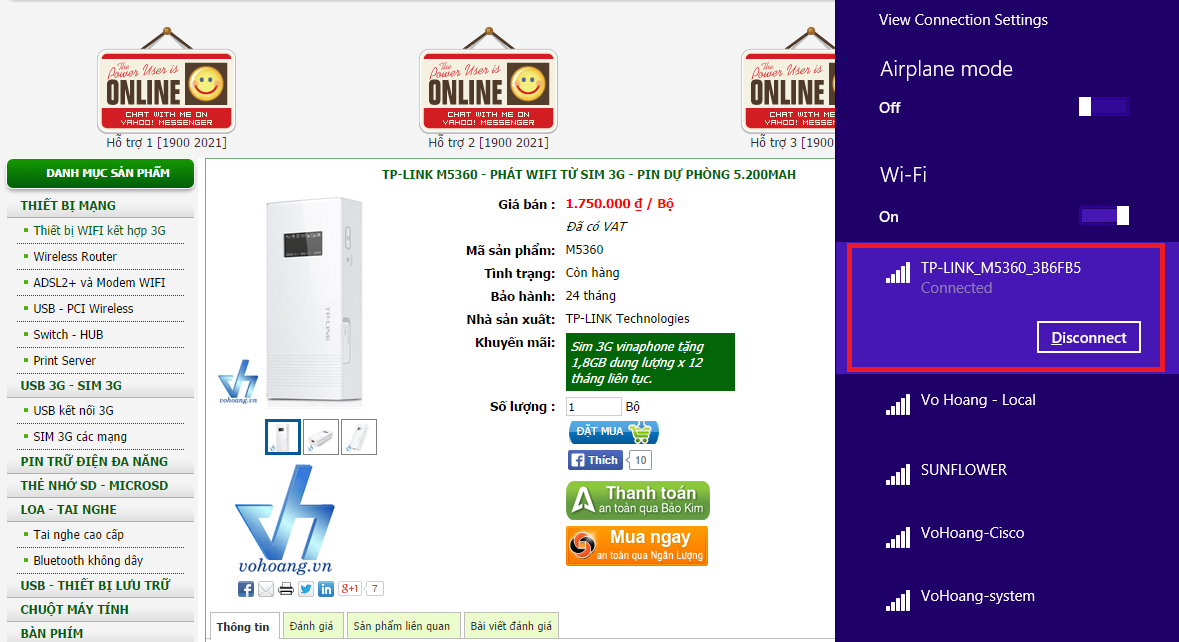
Bước 2: Mở trình duyệt web bất kỳ (Chrome, Firefox, Corom, ...) và nhập vào khung địa chỉ 192.168.0.1 để vào trang giao diện cấu hình của thiết bị.
Nếu trang web yêu cầu nhập Username và Password để đăng nhập, nhập vào Username: admin và Password: admin. Khi vào thành công bạn sẽ thấy được giao diện như hình sau:
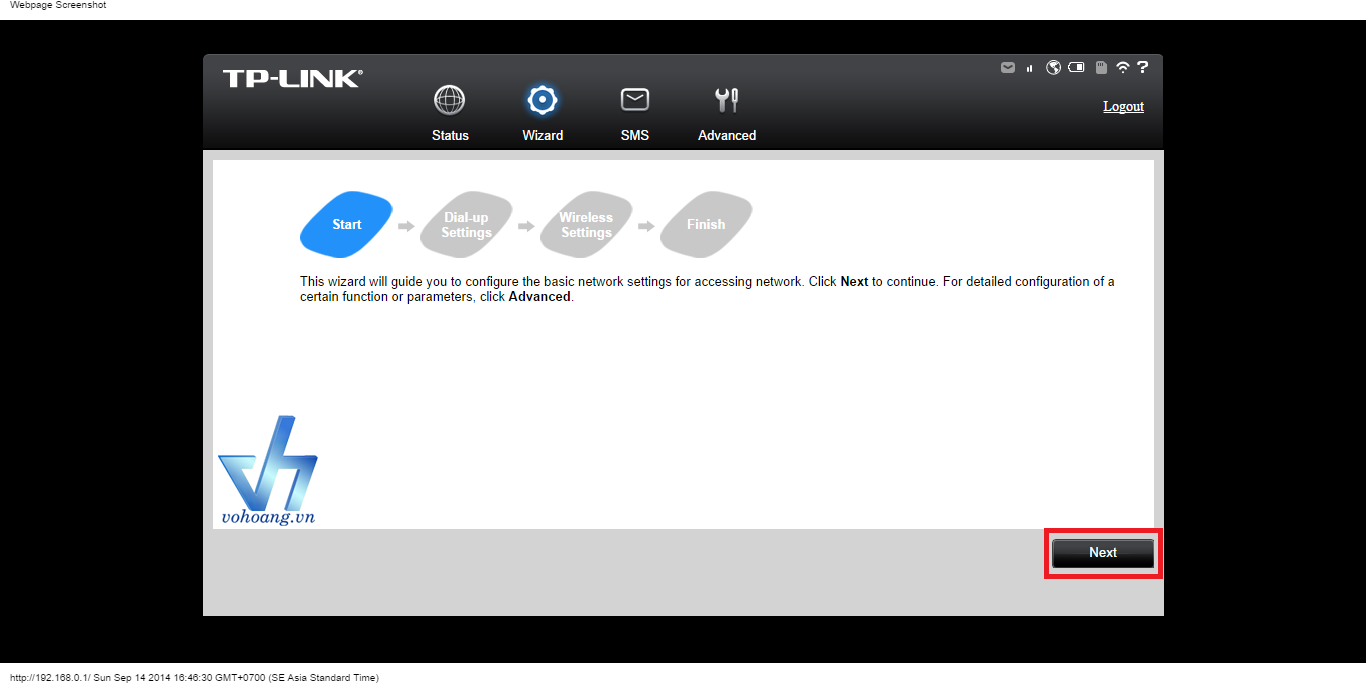
Chọn Next để sang bước kế.
Bước 3: Tiếp tục chọn Next ở bước Dial-up Settings
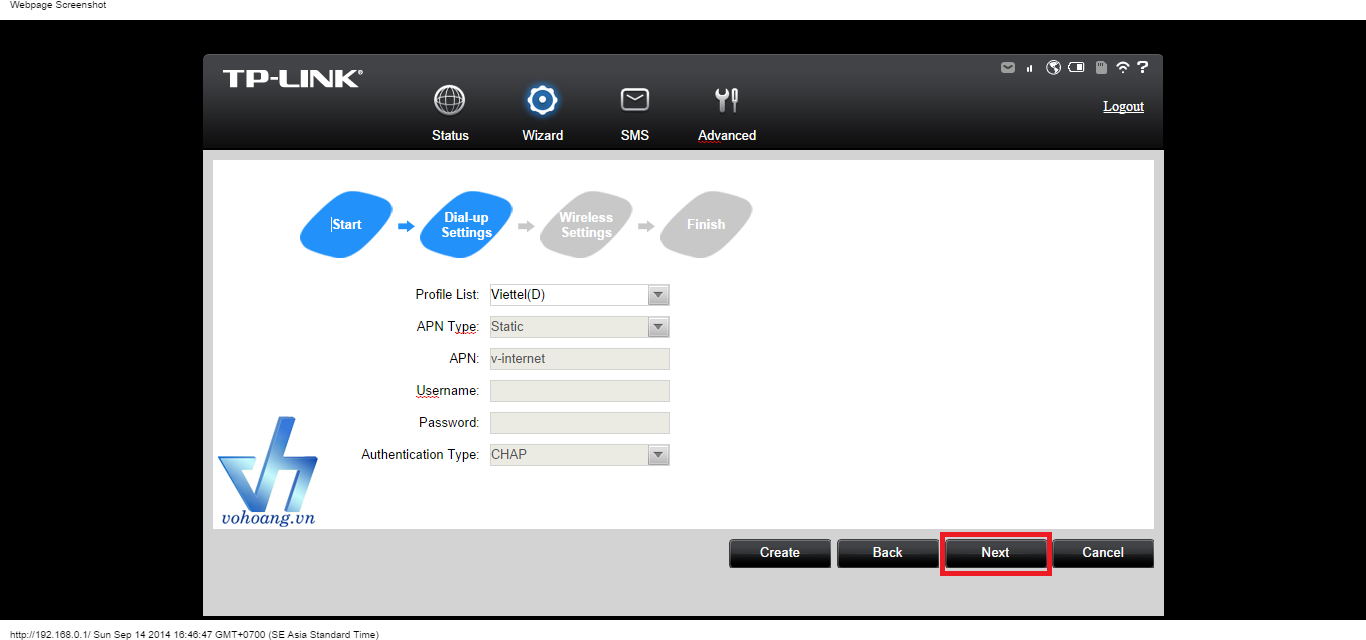
Bước 4: Tại bước Wireless Settings, nhập tên mới và mật khẩu mới cho mạng wifi bạn muốn thiết lập vào khung Wireless Network Name và Wireless Password
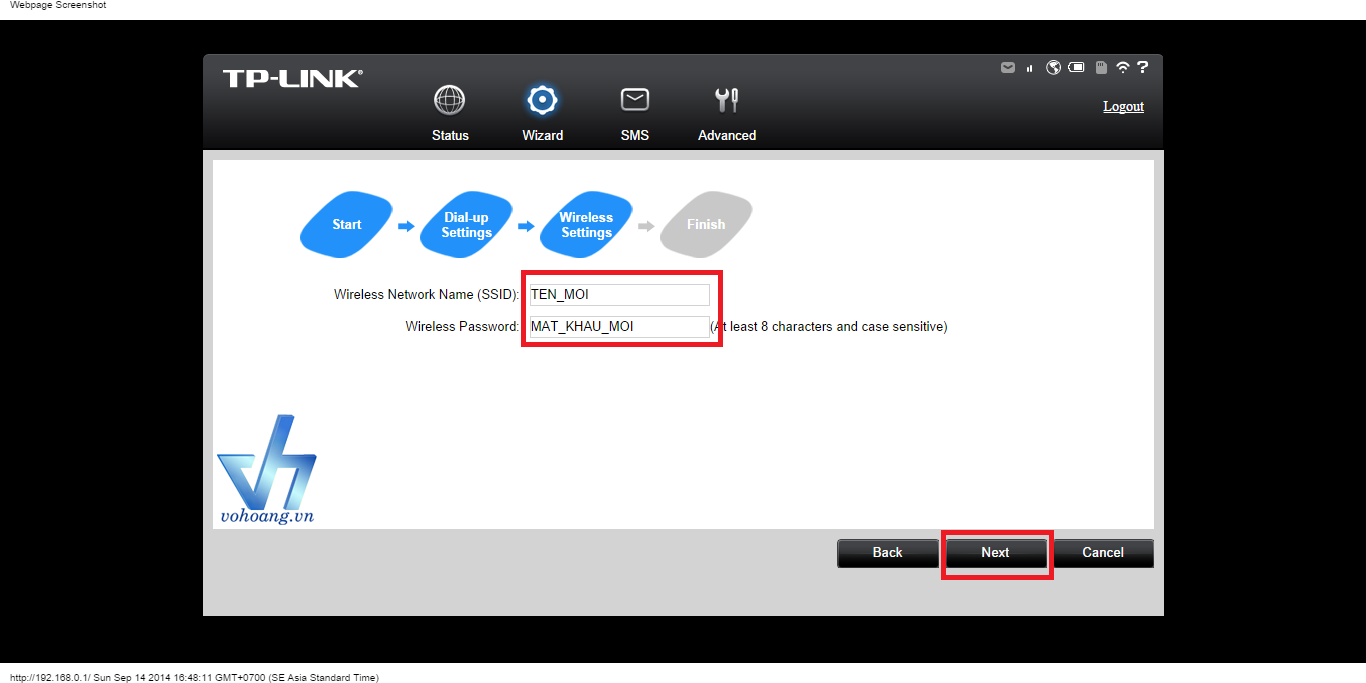
Sau đó tiếp tục chọn Next để sang bước kế tiếp.
Bước 5: Kiểm tra lại thông tin đã nhập và cuối cùng chọn Finish để hoàn thành
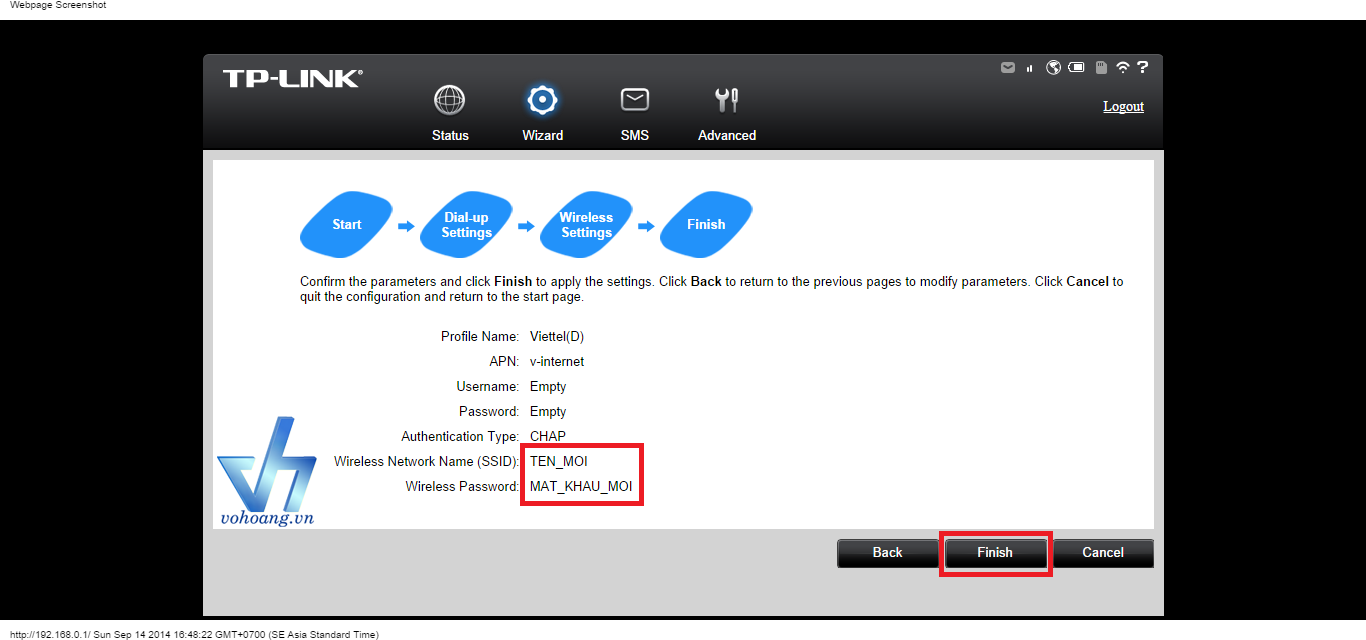
Chờ cho vòng xoay ngay giữa màn hình đến 100% là quá trình cấu hình đã hoàn tất.
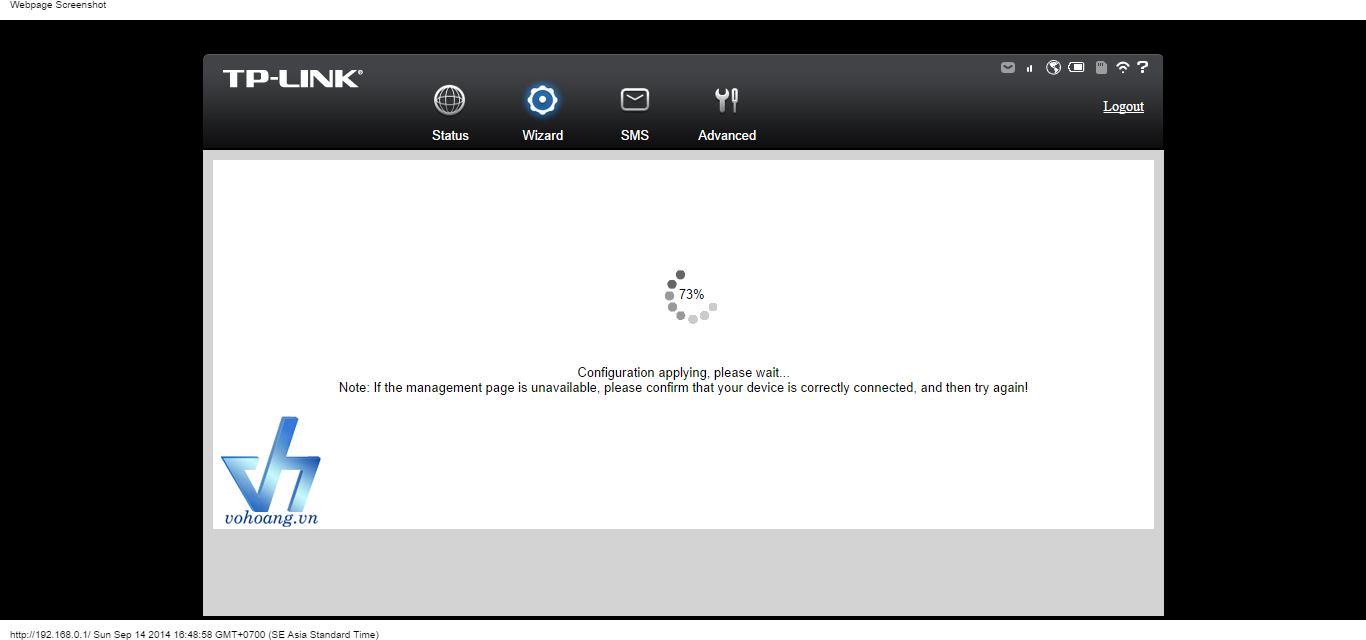
Vi tính Võ Hoàng chúc các bạn thành công!
Hotline: 1900.2021
Hướng Dẫn Cài Đặt Router WiFi 6 Xuyên Tường Khoẻ ASUS RT-AX1800HP Mới Nhất (22/06/2024)
Hướng Dẫn Cách Xem Camera Tapo Trên PC/ NVR/ NAS Bằng Giao Thức RTSP (24/05/2024)
Hướng Dẫn Cài Đặt Đặt Tính Năng EasyMesh Cho Các Bộ Phát WiFi TP-LINK (19/12/2023)
Hướng Dẫn Cài Đặt Tên Wifi Mật Khẩu Cho Router Imou HR12F Mới Nhất (02/11/2023)
Cách Cài Đặt Camera TP-Link Tapo C200 Với Ứng Dụng Tapo (22/06/2023)








